许多刚开始学习编程的初学者在 Java 的安装上会抱有一定的疑惑,为什么明明已经安装好了Java 环境,但并不能进行编译和运行Java 代码,这是因为 Java 的安装过程中还有一步环境变量的配置,接下来小编一步一步带你进行 Win10 的 Java 环境变量的配置(以 Java 8 为例,默认已经安装好了 Java)。
环境变量的配置
首先,在电脑桌面右键点击此电脑,点击属性选项。
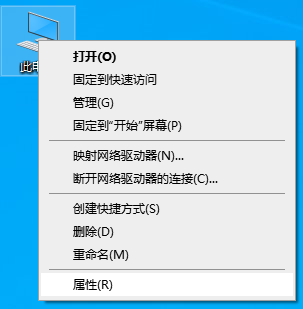
在关于页面中选择高级系统设置,点击环境变量进行环境变量的配置。
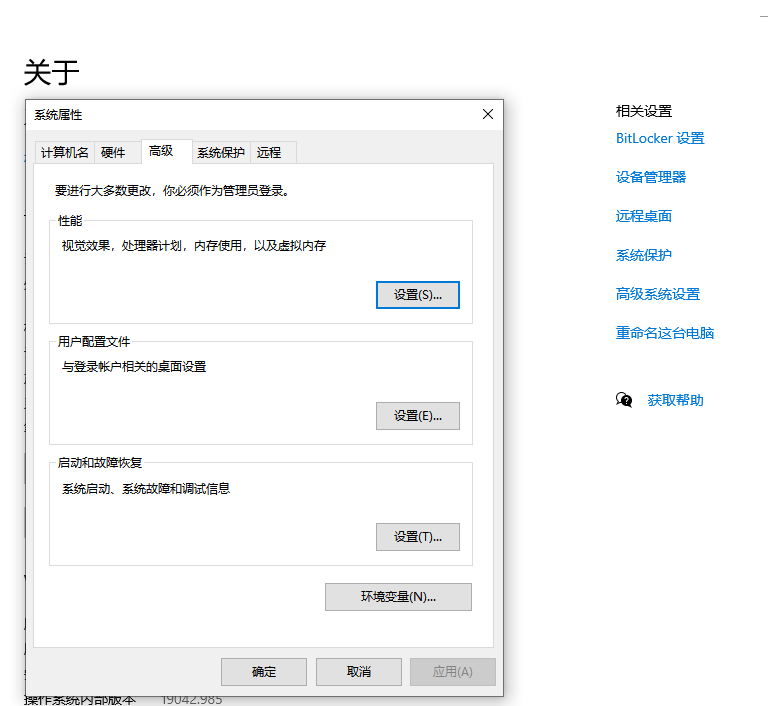
Java 8 要配置的环境变量一共有三个,需要在系统变量中新建 CLASSPATH 变量,JAVA_HOME 变量,修改 PATH 变量。
JAVA_HOME 对应的是 Java 安装路径,以下面的安装路径为例,
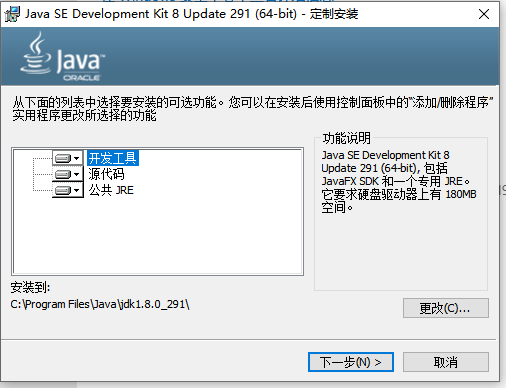
对应的 JAVA_HOME 为:
有了 JAVA_HOME 之后,配置 CLASSPATH 变量,对应变量值如下:
.;%Java_Home%\bin;%Java_Home%\lib\dt.jar;%Java_Home%\lib\tools.jar
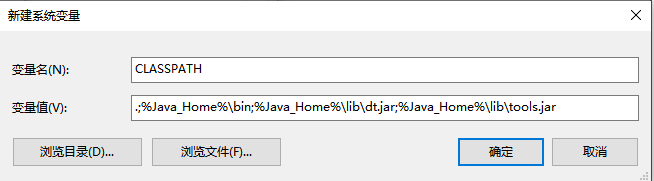
PATH 变量只需在原有的变量上新增以下变量值即可:
%Java_Home%\bin;%Java_Home%\jre\bin;
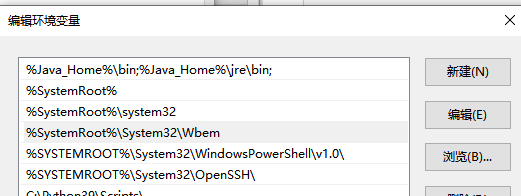
校验
配置完环境变量后,在命令提示符中进行如下校验:
按 WIN+R 打开运行,输入 cmd 后确认,进入命令提示符。输入 java -version,如果出现版本号且版本号与安装版本对应,则 PATH 变量配置成功。

小结
实际上,使用 Java 1.5 版本以上的 Java ,配置Java环境变量就可以不需要配置 CLASSPATH 变量了,JAVA_HOME 变量也只是方便其他两个变量引用。如果在 PATH 中显式的指定了 Java 的路径,那么完全可以不用配置 JAVA_HOME 变量(显式指定,指用 Java 安装路径替代 %JAVA_HOME%)。了解更多Java版本特性,关注菜鸟自学Java教程。


